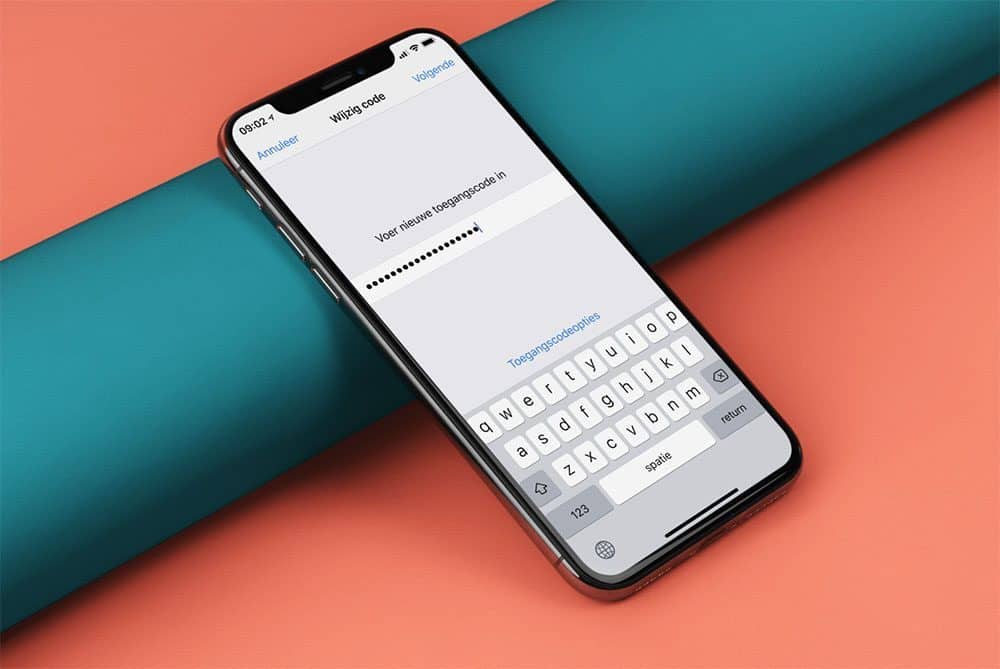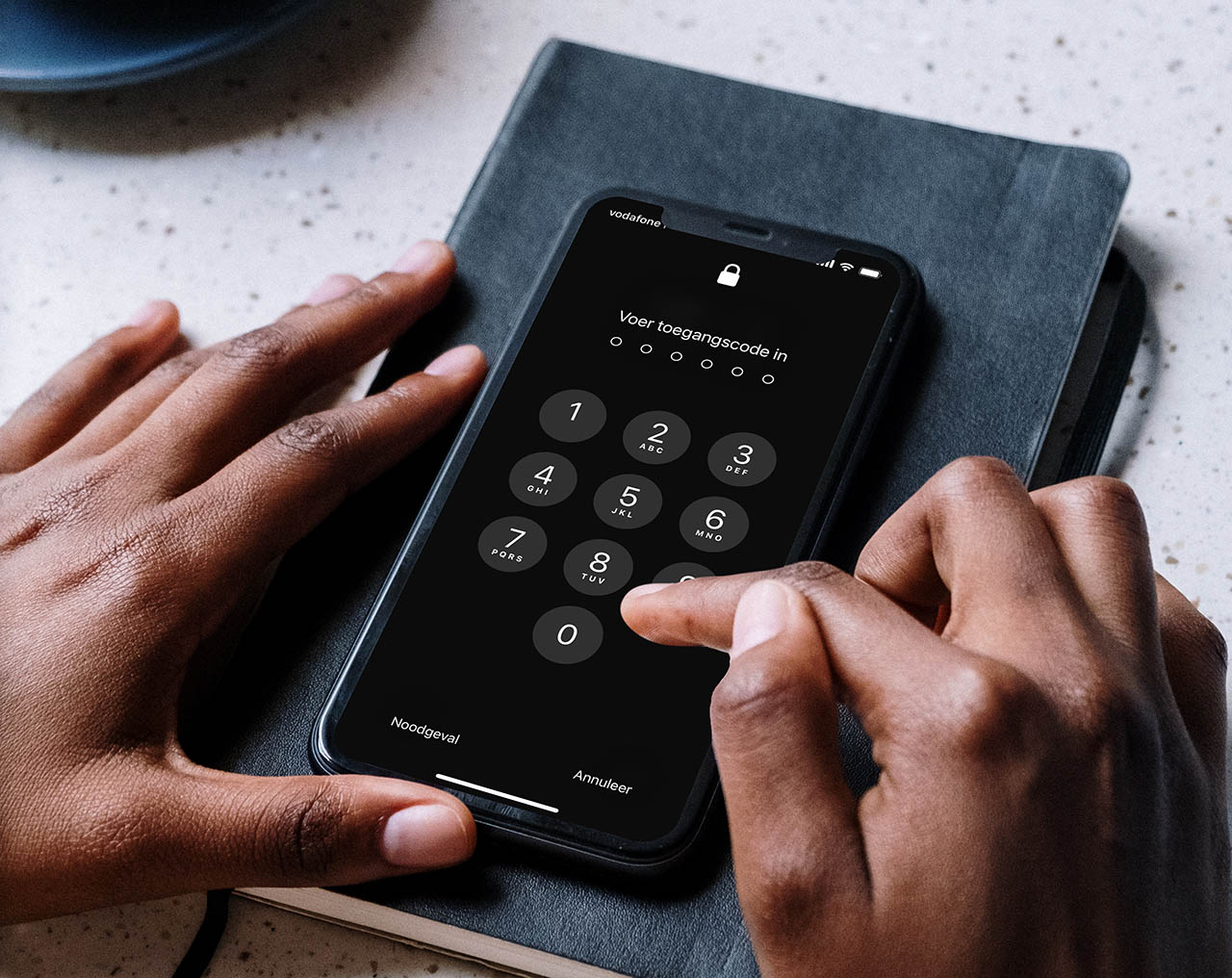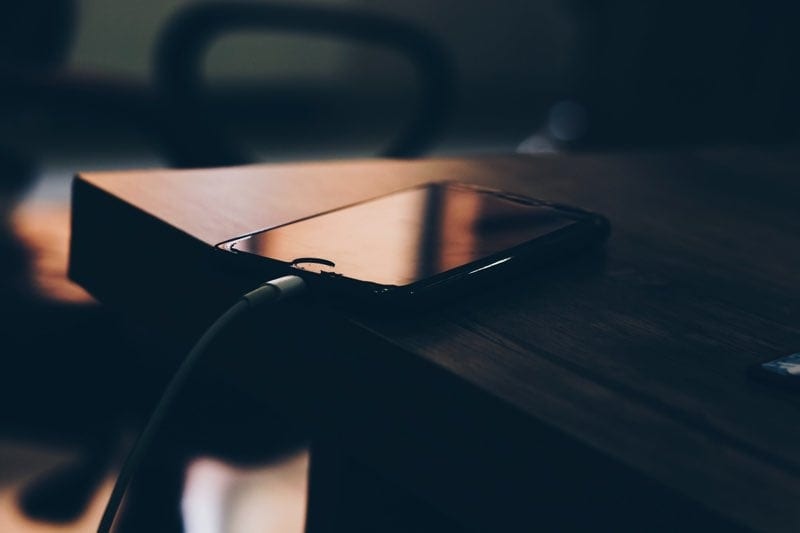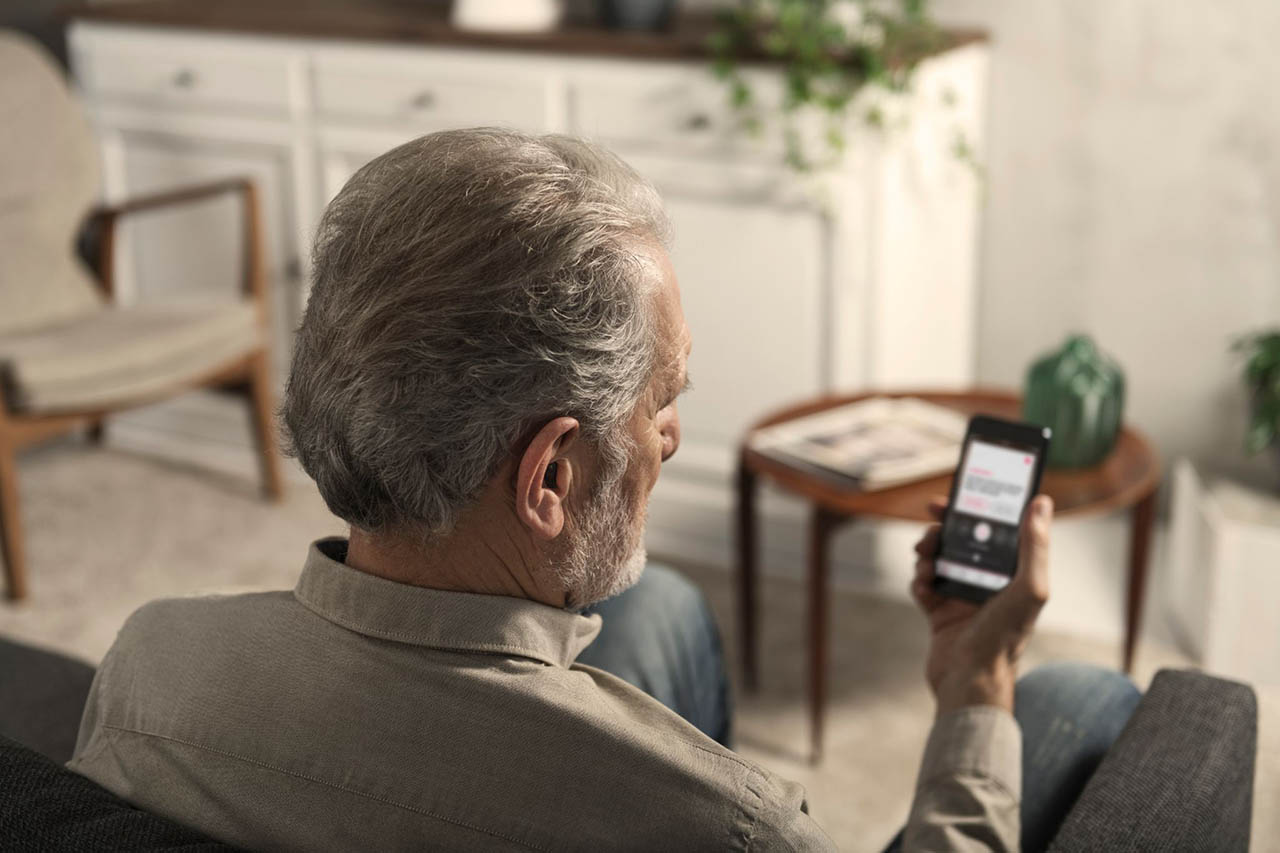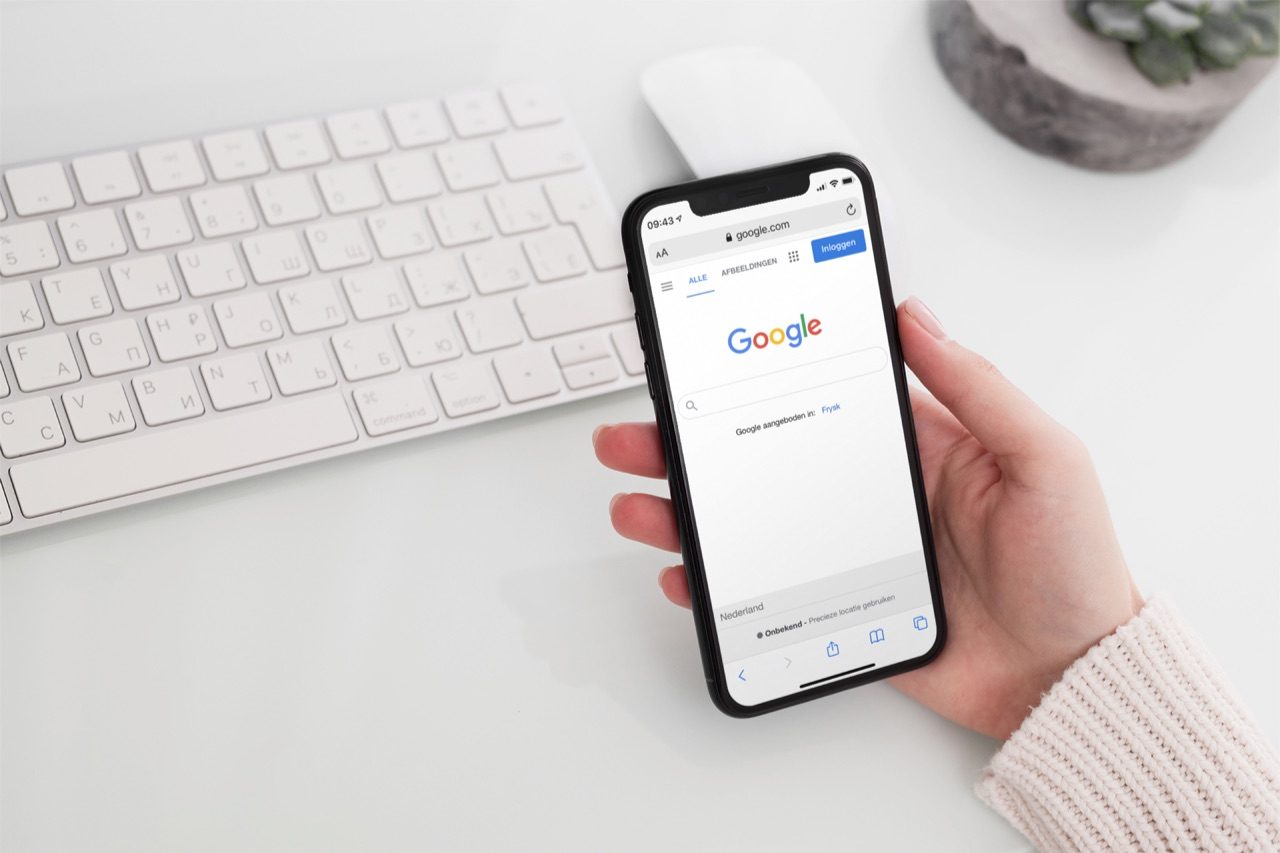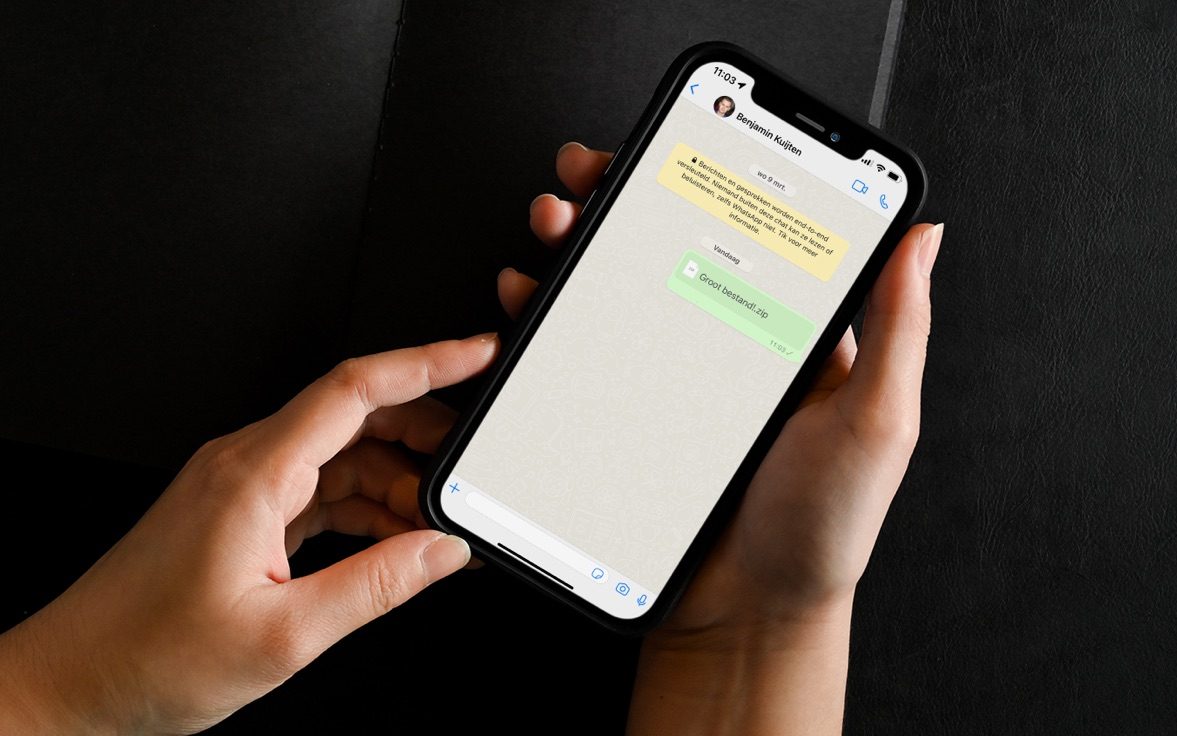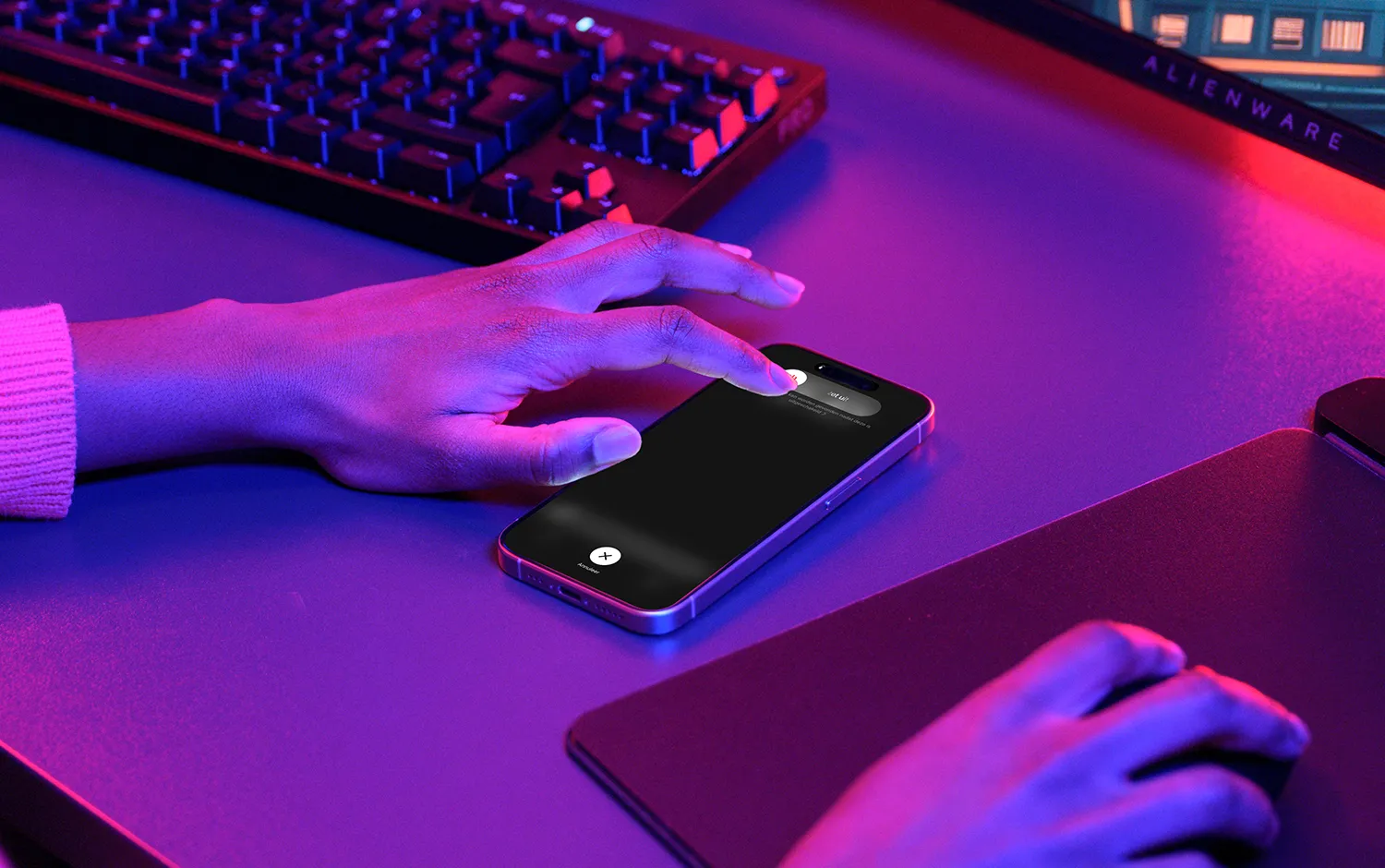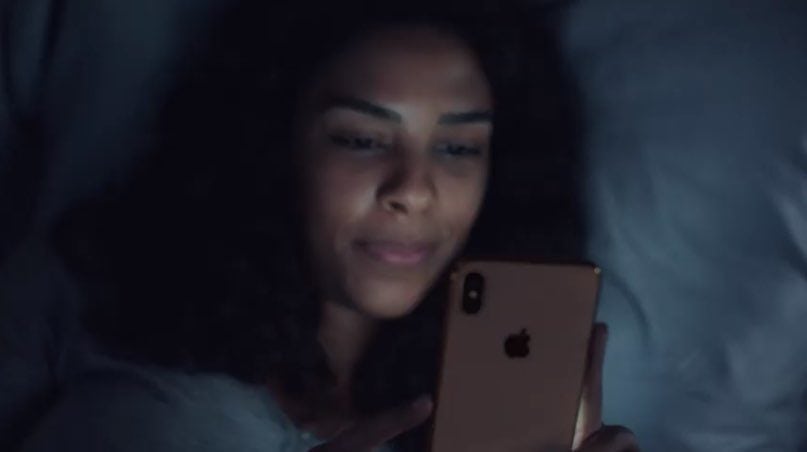
Voorkom dat anderen jouw iPhone kunnen doorzoeken
Huisgenoten delen vaak niet alleen dezelfde deursleutel, maar ook wachtwoorden en devices. Het is gemakkelijk om even jouw iPhone uit te lenen om iets op te zoeken, een foto te maken of het wachtwoord van je Netflix-account te delen. Maar als iemand toegang heeft tot jouw device, is er ook kans dat er misbruik van wordt gemaakt. Hoe weet je of iemand ongemerkt op jouw toestel heeft zitten rondneuzen of toegang heeft tot jouw accounts? Er zijn meerdere punten die je kunt langslopen.
- Waarom is toegang geven tot je iPhone gevaarlijk?
- #1 Check je Apple ID
- #2 Schakel tweefactorauthenticatie in
- #3 Wijzig je toegangscode
- #4 Check je Face ID en Touch ID
- #5 Bekijk geïnstalleerde apps en configuratieprofielen
Waarom is toegang geven tot je iPhone gevaarlijk?
Je denkt misschien dat je iemand toegang geeft om jouw vakantiefoto’s te bekijken, maar in werkelijkheid geef je iemand veel meer mogelijkheden. Wie de toegangscode van een iPhone weet, kan het Apple ID-wachtwoord wijzigen, vingers toevoegen aan Touch ID en een nieuw gezicht voor Apple ID instellen. Vervolgens kan die persoon betalingen doen, wachtwoorden in iCloud Sleutelhanger raadplegen, toegang krijgen tot apps en diensten met tweestapsverificatie en nog veel meer. Bankapps werken vaak met Touch ID en Face ID, dus ook daar kan iemand in gaan snuffelen en geld overmaken. Als iemand in jouw mailbox kan, is het ook mogelijk om wachtwoorden bij allerlei diensten te wijzigen en jouw accounts over te nemen.
Kies daarom liever voor een complexere alfanumerieke code die je niet met vrienden of huisgenoten deelt.
#1 Check je Apple ID
Ga op je toestel naar Instellingen en tik op je accountfoto. Onderin het scherm zie je een lijst van apparaten die op jouw Apple ID geregistreerd staan. Staat er een apparaat dat je niet herkent, dan verwijder je deze dan door erop te tikken en Verwijder van account te tikken. Alle toestellen in dit lijstje staan geregistreerd als vertrouwd apparaat en kunnen gebruikt worden om te verifiëren dat jij het bent. Vertrouw je het niet of gebruik je het apparaat helemaal niet meer, dan kun je deze het beste verwijderen. Later weer toevoegen kan altijd nog.
Controleer ook welke andere informatie aan jouw Apple ID is gekoppeld door in de browser in te loggen bij appleid.apple.com. Je kunt hier je persoonlijke informatie zien. Let vooral op het lijstje onder ‘BEREIKBAAR OP’. Dit zijn de mailadressen en telefoonnummers waarmee je via iMessage bereikbaar bent. Zie je een contactgegeven dat je niet herkent of dat je niet meer gebruikt, verwijder het dan.
#2 Schakel tweefactorauthenticatie in
De kans is groot dat je het al hebt gedaan, maar mocht je nog geen gebruik maken van tweefactorauthenticatie voor je Apple ID: schakel het in! Het zorgt ervoor dat mensen alleen bij jouw account kunnen inloggen als ze beschikken over een vertrouwd apparaat. Hierbij verschijnt een pop-up met unieke, tijdelijke inlogcode die je nodig hebt om bij allerlei Apple-diensten te kunnen inloggen.
Hiervoor zul je fysiek in de buurt van het vertrouwde apparaat moeten zijn en dat maakt meegluren op afstand een stuk moeilijker. Apple heeft gaandeweg het inschakelen van tweefactorauthenticatie afgedwongen, dus als je een wat recentere iPhone hebt is de kans groot dat je het al gebruikt. Bij oudere iPhones kan het wel gebeuren dat mensen het nog niet ingeschakeld hebben.
#3 Wijzig je toegangscode
Heb je de toegangscode van je toestel (oftewel de iPhone-pincode) gedeeld met huisgenoten, pas deze dan aan. Met de toegangscode heeft iemand toegang tot je toestel en bijna alle apps die erop staan, dus ook foto’s, chats en notities die je liever geheim wilt houden. Je toestelpincode aanpassen doe je zo:
- Ga naar Instellingen > Face ID en toegangscode of Instellingen > Touch ID en toegangscode (op oudere iPhones ga je naar Instellingen > Algemeen > Toegangscode).
- Kies de optie Wijzig toegangscode.
- Voer de oude toegangscode in.
- Voer daarna de nieuwe toegangscode van 6 cijfers in. Wil je een kortere of langere code, tik dan op Toegangscodeopties.
- Vul nogmaals de pincode in om te bevestigen.
#4 Check Touch ID en Face ID
Bij Touch ID kun je meerdere vingers instellen voor de vingerafdrukscanner en bij Face ID kun je twee gezichten instellen om je toestel te ontgrendelen. Ga naar Instellingen > Face ID / Touch ID en toegangscode om te kijken of er meerdere vingers of gezichten geregistreerd staan. Staan er meer dan je had verwacht, dan kun je het beste alles wissen en de functie weer opnieuw instellen.
Lees verder:
- Zo kun je achterhalen welke Touch ID-vingers je hebt geregistreerd
- Tweede gezicht instellen voor Face ID.
#5 Bekijk geïnstalleerde apps en configuratieprofielen
Heb je weinig apps geïnstalleerd, dan is het een kleine moeite om te kijken of er misschien apps zijn geïnstalleerd die je niet kent. Je kunt ook kijken in je aankoophistorie van de App Store, om te kijken welke apps er onlangs via jouw account zijn gedownload. Mogelijk staan er apps bij, die je niet vertrouwt. Je kunt dan in de app store kijken wat het doel van de app is. Misschien gaat het om een onschuldige app die je zelf hebt geïnstalleerd, maar daarna weer bent vergeten. Het kan ook zijn dat je iPhone gehackt is en dan zul je drastischer maatregelen moeten nemen.
Heb je een toestel dat wordt beheerd door je werkgever of school, dan kan het zijn dat er Mobile Device Management (MDM)-profielen of VPN-profielen aanwezig zijn, waar je zelf geen controle over hebt. Deze worden vaak geïnstalleerd via Apple School Manager, Apple Business Manager of gespecialiseerde software zoals JAMF. Je vindt deze via Instellingen > Algemeen. Is er geen optie voor Profielen & Device Management aanwezig, dan zijn er geen profielen geïnstalleerd.
Meer informatie over jezelf veilig voelen en je persoonlijke veiligheid beschermen vind je in een Engelstalig PDF-document van Apple. Daarnaast heeft Apple een checklist om te kijken of anderen in jouw accounts zijn geweest, maar die ook die is momenteel alleen beschikbaar in het Engels.
Meer tips op dit gebied vind je hier:
- Zo zie je of iemand in jouw Twitter-account is geweest
- Instagram-account gehackt? Zo krijg je weer de controle
- Zo herken je phishingberichten die van Apple lijken te zijn
Soms wil je het omgekeerde, namelijk dat anderen wél toegang hebben tot jouw iPhone, bijvoorbeeld na overlijden. Ook dat kan: lees onze tip om een Erfeniscontact aan te wijzen.
Ben je bang dat je iPhone gehackt is? We hebben een stappenplan welke maatregelen je kunt nemen en hoe je dit kunt voorkomen.
Taalfout gezien of andere suggestie hoe we dit artikel kunnen verbeteren? Laat het ons weten!